
Αυτό το λογισμικό θα διατηρήσει τα προγράμματα οδήγησης σας σε λειτουργία και σε λειτουργία, διατηρώντας έτσι ασφαλή από συνηθισμένα σφάλματα υπολογιστή και αστοχία υλικού. Ελέγξτε τώρα όλα τα προγράμματα οδήγησης σας σε 3 εύκολα βήματα:
- Κατεβάστε το DriverFix (επαληθευμένο αρχείο λήψης).
- Κάντε κλικ Εναρξη σάρωσης για να βρείτε όλα τα προβληματικά προγράμματα οδήγησης.
- Κάντε κλικ Ενημέρωση προγραμμάτων οδήγησης για να λάβετε νέες εκδόσεις και να αποφύγετε δυσλειτουργίες του συστήματος.
- Το DriverFix έχει ληφθεί από το 0 αναγνώστες αυτόν τον μήνα.
Κατά την περιήγηση εγγραφών στο Salesforce για το Outlook πλαϊνό πλαίσιο, ενδέχεται να συναντήσετε ένα σφάλμα "Δεν είναι συνδεδεμένο". Πολλοί χρήστες ανέφεραν παρόμοιο σφάλμα ενώ συνεργάζονταν με τον πελάτη.
Αυτό το ζήτημα παρουσιάζεται συνήθως λόγω εσφαλμένης διαμόρφωσης Διαδικτύου. Εάν έχετε επίσης αντιμετωπίσει αυτό το σφάλμα, ακολουθούν μερικές συμβουλές αντιμετώπισης προβλημάτων που θα σας βοηθήσουν να επιλύσετε αυτό το σφάλμα συγχρονισμού Salesforce στα Windows 10.
Τι μπορώ να κάνω εάν το Salesforce δεν θα συνδεθεί με το Outlook;
1. Αλλαγή των ρυθμίσεων του Internet Explorer
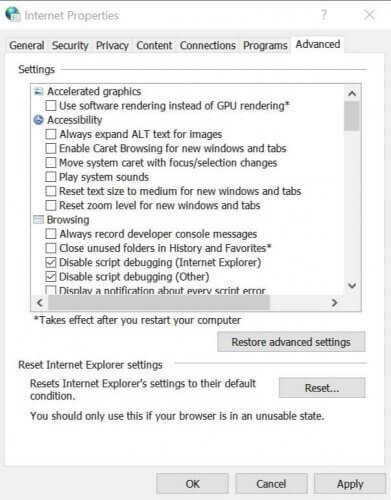
- Κλείσ'τα όλα Internet Explorer εάν είναι ανοιχτά. Βεβαιωθείτε ότι όλα τα προγράμματα που εκτελούνται στον υπολογιστή σας είναι επίσης κλειστά μαζί με πελάτες SFO.
- Τύπος Πλήκτρο Windows + R για να ανοίξετε το Run.
- Τύπος inetcpl.cpl και κάντε κλικ ΕΝΤΑΞΕΙ. Αυτό θα ανοίξει το παράθυρο Ιδιότητες Internet.
- Κάνε κλικ στο Προχωρημένος αυτί.
- Κάντε κλικ στο Επαναφορά προηγμένων ρυθμίσεων.
- Κάντε κλικ Επαναφορά για επαναφορά των προεπιλεγμένων ρυθμίσεων. Αυτό θα ανοίξει το "Επαναφέρετε τις ρυθμίσεις του Internet ExplorerΠαράθυρο.
- Ελεγξε το "Διαγραφή προσωπικών ρυθμίσεωνΠλαίσιο και κάντε κλικ Επαναφορά.
- Κλείστε το παράθυρο Ιδιότητες Internet.
2. Καθαρίστε το ιστορικό περιήγησης Επιλογές Διαδικτύου
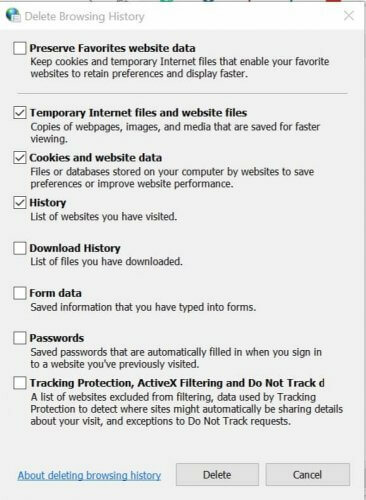
- Τύπος Πλήκτρο Windows + R για να ανοίξετε το Run.
- Τύπος inetcpl.cpl και κάντε κλικ ΕΝΤΑΞΕΙ.
- Στο παράθυρο Ιδιότητες Internet, κάντε κλικ στο Γενικός αυτί.
- Υπό "Ιστορικό περιήγησηςΕνότητα, βεβαιωθείτε ότι το "Διαγράψτε το ιστορικό περιήγησης κατά την έξοδοΗ επιλογή δεν είναι επιλεγμένη.
- Κάντε κλικ στο Διαγράφω κουμπί.
- Στο παράθυρο Διαγραφή ιστορικού περιήγησης, καταργήστε την επιλογή "Διατήρηση αγαπημένων δεδομένων ιστότοπουΕπιλογή.
- Ελέγξτε «Προσωρινά αρχεία Διαδικτύου και αρχεία ιστότοπου“, “Cookies και δεδομένα ιστότοπου“, "Ιστορία" επιλογές.
- Κάντε κλικ στο Διαγράφω κουμπί.
- Κλείστε την επιλογή Ιδιότητες Internet.
Το ιστορικό περιήγησης δεν διαγράφεται; Ακολουθήστε τα βήματα από αυτόν τον απλό οδηγό και διορθώστε το πρόβλημα σε χρόνο μηδέν.
3. Αλλαγή ρυθμίσεων δεδομένων ιστότοπου
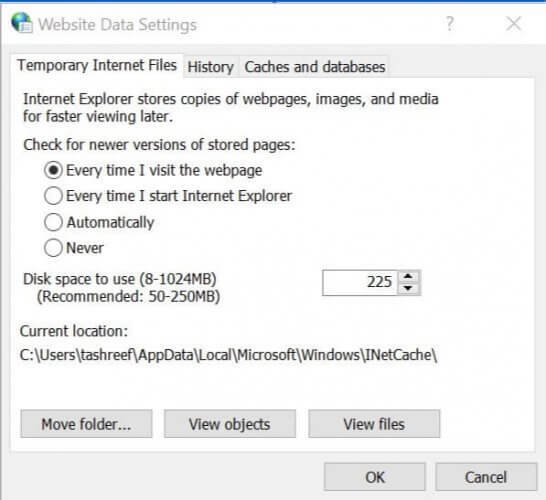
- Τύπος Πλήκτρο Windows + R για να ανοίξετε το Run.
- Πληκτρολογήστε inetcpl.cpl και κάντε κλικ στο ΕΝΤΑΞΕΙ.
- Στο Ιδιότητες Διαδικτύου παράθυρο, κάντε κλικ στο Γενικός αυτί.
- Υπό "Ιστορικό περιήγησηςΕνότητα, κάντε κλικ Ρυθμίσεις. Αυτό θα ανοίξει τις Ρυθμίσεις δεδομένων ιστότοπου.
- Επίλεξε το "Κάθε φορά που επισκέπτομαι την ιστοσελίδαΕπιλογή.
- Αλλαγή Χώρος δίσκου για χρήση προς την 225.
- Κάντε κλικ Εντάξει για να αποθηκεύσετε τις αλλαγές.
- Κάνε κλικ στο Ασφάλεια αυτί.
- Επιλέγω Αξιόπιστες ιστοσελίδες επιλογή στην ενότητα "Επιλέξτε μια ζώνη για προβολή ή αλλαγή ρυθμίσεων ασφαλείας:".
- Κάντε κλικ στο Ιστοσελίδα κουμπί.
- Στο παράθυρο αξιόπιστης τοποθεσίας, πληκτρολογήστε https://*.salesforce.com στο "Προσθήκη αυτού του ιστότοπου στη ζώνη".
- Κάνε κλικ στο Προσθήκη κουμπί.
- Κάντε κλικ Κλείσε.
- Από το Ασφάλεια καρτέλα, επιλέξτε Αξιόπιστες ιστοσελίδες πάλι.
- Κάνε κλικ στο Προσαρμοσμένο επίπεδο κουμπί.
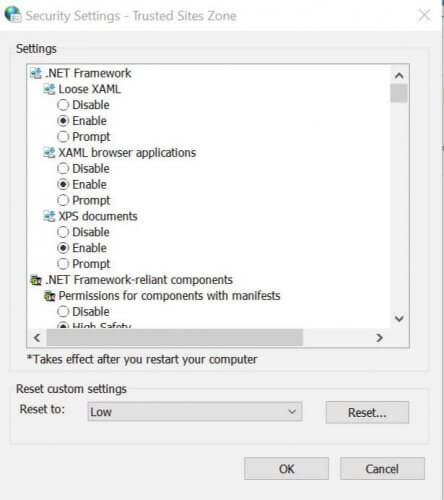
- Στο "Ρυθμίσεις ασφαλείας - Ζώνη αξιόπιστων ιστότοπωνΚάντε κλικ στο Επαναφορά σε: πτυσώμενο μενού.
- Ρυθμίστε το σε Χαμηλός και κάντε κλικ Επαναφορά.
- Όταν σας ζητηθεί να επιβεβαιώσετε την ενέργεια, κάντε κλικ στο Ναί.
Εάν χρειάζεστε περισσότερες πληροφορίες σχετικά με τον τρόπο προσθήκης αξιόπιστων ιστότοπων στα Windows 10, ρίξτε μια ματιά σε αυτό αναλυτικός οδηγός και μάθετε πώς να το κάνετε με ευκολία.
4. Αλλαγή ρυθμίσεων ασφαλείας - Ζώνη αξιόπιστων ιστότοπων
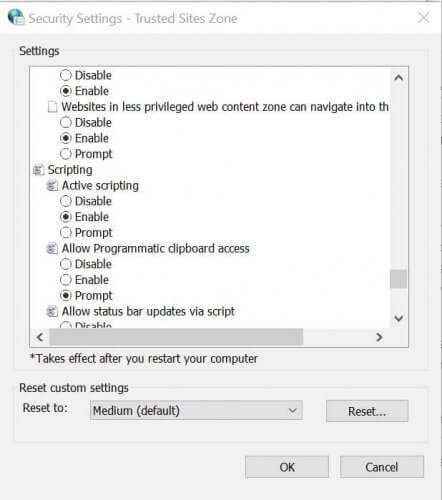
- Στο "Ρυθμίσεις ασφαλείας - Ζώνη αξιόπιστων ιστότοπων"Παράθυρο, εντοπίστε"Οι ιστότοποι σε λιγότερο προνομιακή ζώνη περιεχομένου ιστού μπορούν να πλοηγηθούν σε αυτήν τη ζώνηΕπιλογή στις Ρυθμίσεις.
- Κάντε κλικ Επιτρέπω.
- Τώρα εντοπίστε "Εμφάνιση μικτού περιεχομένου"Και ρυθμίστε το σε επιτρέπω επισης.
- Κάντε κλικ Ναί εάν σας ζητηθεί να επιβεβαιώσετε την ενέργεια.
- Τώρα, ψάξτε για "Αρχικοποιήστε και ρυθμίστε τα χειριστήρια ActiveX που δεν επισημαίνονται ως ασφαλή για δέσμες ενεργειών"Και ρυθμίστε το σε Επιτρέπω.
- Κάντε κλικ Εντάξει και κλείστε το παράθυρο Internet Properties,
- Επανεκκινήστε τον υπολογιστή για να εφαρμόσετε τις αλλαγές.
5. Αλλαγή ρυθμίσεων απορρήτου
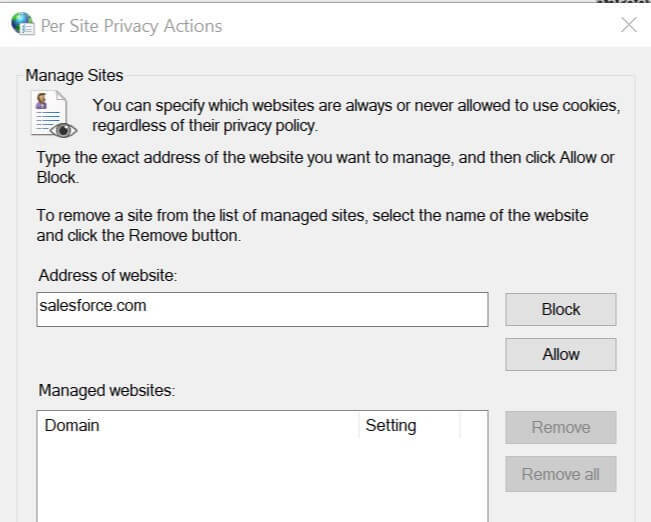
- Τύπος Πλήκτρο Windows + R για να ανοίξετε το Run.
- Τύπος inetcpl.cpl. και κάντε κλικ ΕΝΤΑΞΕΙ.
- Στο παράθυρο Ιδιότητες Internet, επιλέξτε το Μυστικότητα αυτί.
- Κάντε κλικ στο κουμπί Ιστότοποι και στο πεδίο όνομα τομέα προσθέστε το Salesforce.com και κάντε κλικ στο Επιτρέπω.
- Στη συνέχεια, κάντε κλικ στο κουμπί για προχωρημένους στο Μυστικότητα καρτέλα και επιλέξτε τα πλαίσια για "Παράκαμψη αυτόματου χειρισμού cookie" και "Να επιτρέπονται πάντα τα cookie περιόδου λειτουργίαςΚαι, στη συνέχεια, κάντε κλικ ΕΝΤΑΞΕΙ.
- Κάντε ξανά κλικ στην καρτέλα Για προχωρημένους.
- Βεβαιωθείτε ότι "Να επιτρέπεται η εκτέλεση ενεργού περιεχομένου σε αρχεία στον υπολογιστή μου Είναι επιλεγμένο. Επίσης, καταργήστε την επιλογή "Ελέγξτε για ανάκληση πιστοποιητικού διακομιστή“.
- Κλείσε Ιδιότητες Διαδικτύου παράθυρο.
- Επανεκκινήστε τον υπολογιστή σας και ελέγξτε για τυχόν βελτιώσεις.
Το Salesforce δεν είναι συνδεδεμένο με το Outlook παρουσιάζεται σφάλμα λόγω λανθασμένης διαμόρφωσης Διαδικτύου. Ακολουθώντας τα βήματα σε αυτό το άρθρο, μπορείτε να διορθώσετε το πρόβλημα συγχρονισμού με το Salesforce και το Outlook.
Αν έχετε άλλες ερωτήσεις ή προτάσεις, μην διστάσετε να τα αφήσετε στην ενότητα σχολίων παρακάτω.
ΣΧΕΤΙΚΕΣ ΙΣΤΟΡΙΕΣ ΠΟΥ ΜΠΟΡΕΙ ΝΑ Αρέσει:
- Το Salesforce δεν μπορεί να συνδεθεί στα Windows 10; Δοκιμάστε αυτές τις λύσεις
- 8 καλύτερα antivirus για εταιρικό λογισμικό για την ασφάλεια της επιχείρησής σας
- Καλύτερο λογισμικό συνεργασίας για εταιρείες [Οδηγός 2020]


![Δεν είναι δυνατή η εκτέλεση της απαιτούμενης λειτουργίας στο Outlook [Διόρθωση]](/f/f1f1bc4ee252d83fffae45590929d116.png?width=300&height=460)